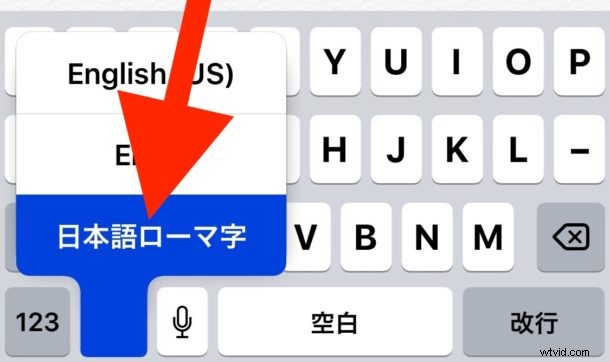
Czy włączyłeś inny język klawiatury na iPhonie lub iPadzie, którego już nie potrzebujesz? Może jesteś dwujęzyczny lub uczyłeś się nowego języka i pomyślałeś, że będzie to przydatne. A może odkryłeś nowy język klawiatury, którego nigdy nie dodałeś i chcesz go usunąć z iOS? Wszelkie dodane klawiatury językowe pojawiają się pod małą ikoną kuli ziemskiej na klawiaturze urządzenia z systemem iOS, jeśli są włączone, co pozwala na szybką zmianę języka klawiatury, ale jeśli nie chcesz już, aby klawiatura pojawiała się na tej liście, musisz usuń go z iPhone'a lub iPada.
Jeśli masz klawiaturę w innym języku, którą chcesz usunąć z iPhone'a lub iPada, czytaj dalej, aby dowiedzieć się, jak usunąć języki klawiatury z dowolnego urządzenia z systemem iOS.
Och, poza usuwaniem klawiatur w różnych językach, możesz również użyć tej sztuczki, aby usunąć klawiaturę Emoji lub klawiatury innych firm, jeśli z jakiegoś powodu nie lubisz też tych na iOS lub chcesz je usunąć .
Jak usunąć klawiaturę językową z iPhone'a i iPada
Pamiętaj, że musisz mieć włączoną więcej niż jedną klawiaturę językową, aby móc ją usunąć, nie możesz również usunąć klawiatury w języku podstawowym z systemu iOS. Oto jak to działa:
- Otwórz aplikację „Ustawienia” i przejdź do „Ogólne”, a następnie do „Klawiatura”
- Na liście klawiatur przesuń palcem w lewo na klawiaturze, którą chcesz usunąć*
- Kliknij przycisk „Usuń”, który się pojawi
- Powtórz z dodatkowymi klawiaturami językowymi, aby usunąć w razie potrzeby
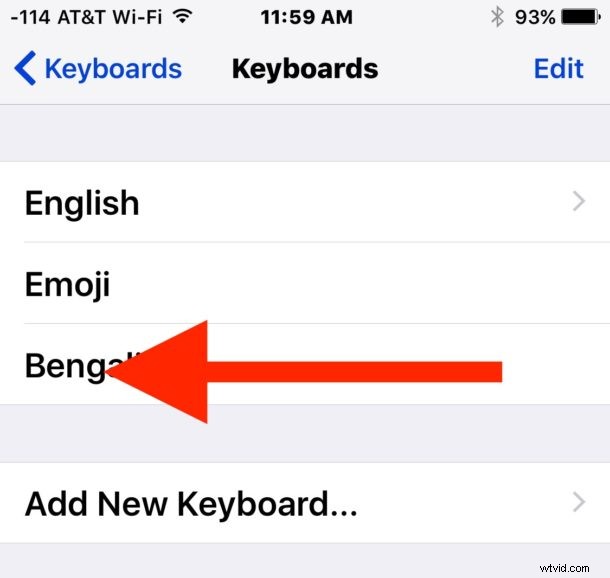
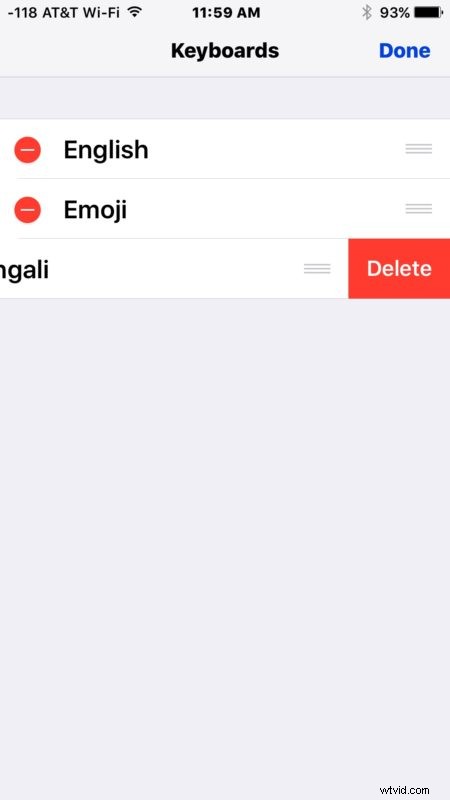
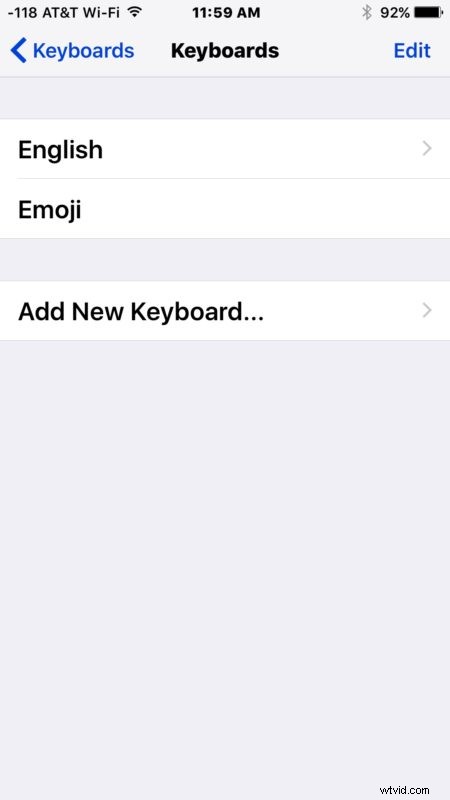
* Pamiętaj, że możesz też wybrać „Edytuj”, a następnie kliknąć czerwony (-) przycisk usuwania, aby usunąć klawiatury z iOS
Nie możesz usunąć klawiatury w języku podstawowym z urządzenia, więc jeśli urządzenie jest skonfigurowane w języku angielskim i to właśnie wybrałeś podczas konfigurowania iPhone'a lub iPada na początku, nie możesz usunąć klawiatury angielskiej.
Pamiętaj, że możesz także dodawać nowe klawiatury dla języków obcych i emoji z tego menu ustawień klawiatury, każda dodana klawiatura pozwala przełączać się między nimi w dowolnym momencie w iOS, gdy sama klawiatura jest widoczna. Obejmuje to również dodawanie klawiatur innych firm, jeśli chcesz wypróbować jedną z różnych opcji klawiatury opartej na przeciąganiu i gestach dla iPhone'a i iPada.
W pokazanym tu przykładzie usunęliśmy klawiaturę językową o nazwie „Bengali”, która w tajemniczy sposób włączyła się na moim iPhonie (kto wie, jak dodano nowy język, był to nowy iPhone i konfiguracja z językiem angielskim), ale możesz użyć tej samej sztuczki aby usunąć dowolny język klawiatury z urządzenia z systemem iOS, niezależnie od tego, czy jest to język, który rozumiesz, którego się uczysz, czy nawet klawiatury dla języków, o których nic nie wiesz.
